Si hay algo que las grandes pantallas y los veloces procesadores de hoy en día exprimen es la autonomía y las baterías de los smartphones y no es raro ver quien recurre a llevar encima baterías extra o externas para no quedarse sin energía en la jornada. A continuación os damos una serie de consejos no sólo para sacarle más horas a la batería sino también para alargar su vida útil como el primer día.
En primer lugar vamos a empezar con algunos consejos para mantener como el primer día la batería de vuestro smartphone, y que son válidas para cualquier dispositivo – tablet, smartwatch, etc -. Y es que con el tiempo vemos como las baterías se van descargando cada vez más rápido y, en ocasiones, es por una serie de malos hábitos que hemos empleado.
En primer lugar, lo bueno es que os podemos asegurar que el “efecto memoria” no está presente en las actuales baterías de iones de litio. Esto causaba que en los vetustos teléfono móviles que usaban otras tecnologías, fuera interesante que los primeros ciclos de carga fueran completos. Actualmente, con las baterías de litio no hay que esperar a que se descargue por completo y siguiendo un ritmo normal de carga podemos ver como la batería alcanza su máximo potencial al comienzo.
Por otra parte, sí es interesante que no se deje conectado el terminal al cargado una vez ha terminado de completar la carga. Esto puede provocar dos cosas, una sobrecarga de la misma o que esté continuamente cargando y descargando, ambas cosas pueden afectar a la vida útil de este componente.
Para los terminales con batería extraíble es importante mantener el compartimento y los conectores de la misma sin polvo u otra suciedad. También es importante no exponer la batería, y por ende, el terminal a condiciones extremas de temperatura. Ahora que llega el verano es fácil dejarse el mismo cerca de una ventana frente al sol.
Por último, aunque esto quizás es más para dispositivos que no se usan tanto como un smartphone, hay que procurar que la batería permanezca inactiva durante largos periodos de tiempo, lo que puede reducir su capacidad.
Entrando ya en la segunda parte de este reportaje, como norma general para obtener algunos minutos e incluso horas de autonomía, el mejor consejo es que si hay aplicaciones o funcionas que no utilizas, no las tengas abiertas. El WiFi, el GPS o el Bluetooth pueden ser fácilmente activados y desactivados con accesos directos en cualquier plataforma y aunque permanezcan inactivos, arañaremos algunos minutos si los mantenemos desactivados.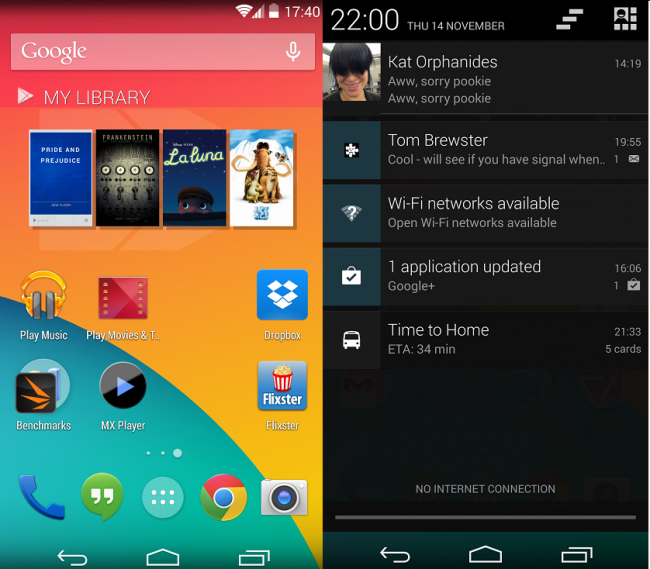
Otro consejo es configurar con mesura las notificaciones. Por cada una que tengamos activa hay una aplicación que está consultando datos en internet en cada momento por lo que es mejor reducirlas a la que de verdad son realmente relevantes o, al menos, quitar para todas ellas el aviso sonoro o por vibración. También es posible hacer que dejen de aparecer en pantalla, activando esta con el gasto que supone, y se queden en el centro de notificaciones para consultarlas cuando utilicemos el dispositivo.
Una buena idea, en relación a esto último, es configurar el Modo “No Molestar” en iOS o el nuevo “Quiet Hours” en el caso de Windows Phone 8.1. Podremos establecer periodos de tiempo en los que las aplicaciones pueden estar activas, al mismo tiempo que sus notificaciones, y cuando no.
Finalmente, también de forma general hay que también configurar el brillo de la pantalla en niveles apropiados. Muchos terminales tienen esta función de forma automática pero en muchas ocasiones, no nos hace falta ver una pantalla tan brillante en ciertas condiciones de luz.
En Android, los terminales por defecto tienen una función de ahorro de energía, que luego se complementa con la que ofrecen otros fabricantes como Samsung. Se puede encontrar en el menú Ajustes>Energía donde sólo hay que marcar la casilla de “Activar Ahorro de Energía”. Esto tiene su homónimo en Windows Phone 8 (y que se ha ampliado en Windows Phone 8.1) con su modo de Ahorro de Energía, que va más allá y, de hecho, no es recomendable llevarlo siempre activado porque bloquea de forma total todas las notificaciones y actualizaciones automáticas de aplicaciones, a no ser que marquemos algunas específicamente con el permiso para lo contrario. Un ejemplo es Cortana, que por defecto tiene este permiso y, en estos momentos, se come la batería de cualquier Lumia sin piedad.
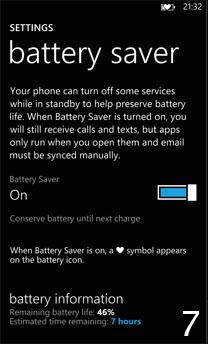
Por su parte, iOS no tiene esta función pero podemos ganar también algo de autonomía si desactivamos algunos de sus servicios como puede ser iCloud. Similar proceso podemos hacer en Android o Windows Phone para evitar que se guarden de forma automática cosas como las fotos o diferentes datos en la nube, Google Drive y OneDrive respectivamente, cada vez que los creemos.
Por último, destacar que no es necesario aplicar todos estos métodos, sino encontrar el equilibrio entre todos ellos para disfrutar de las posibilidades que nos dan los smartphones pero, al mismo tiempo, no quedarnos sin batería al final de la jornada y, casi siempre, en el peor de los momentos.
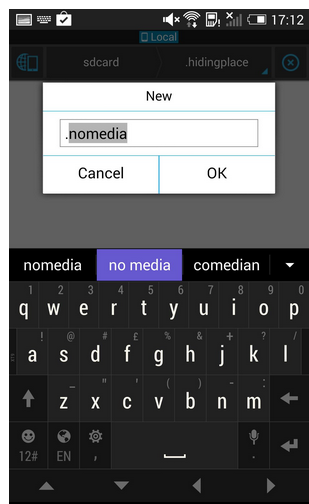
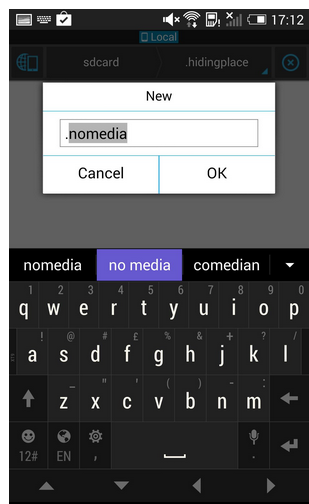
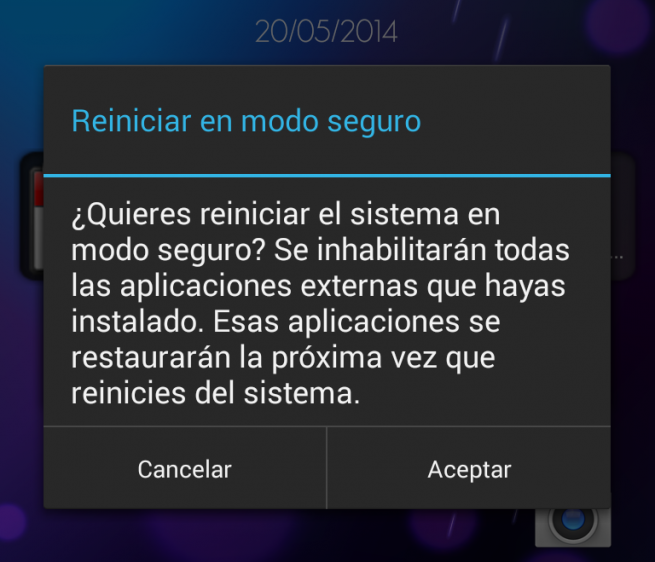
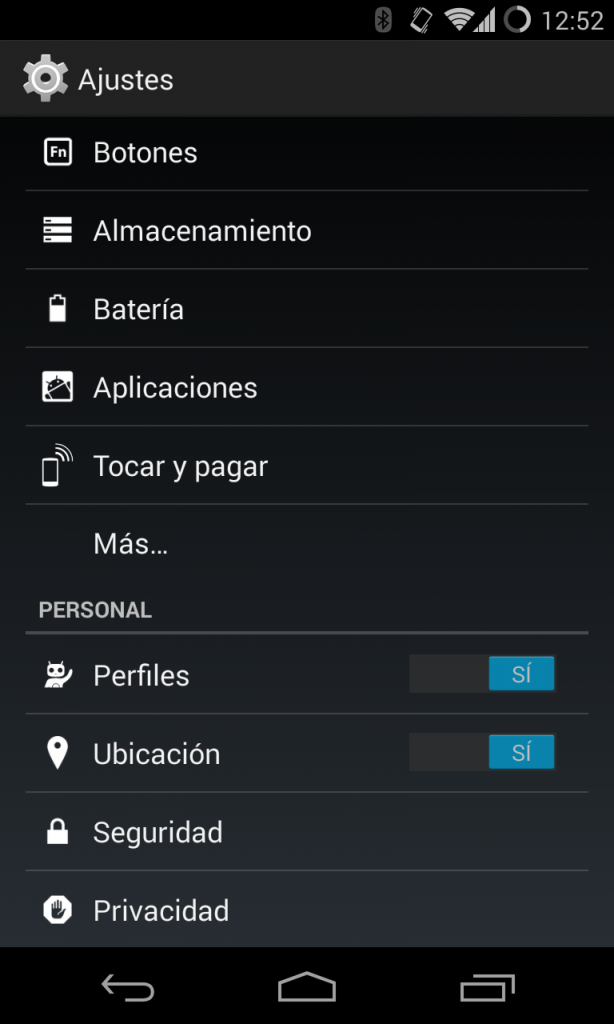
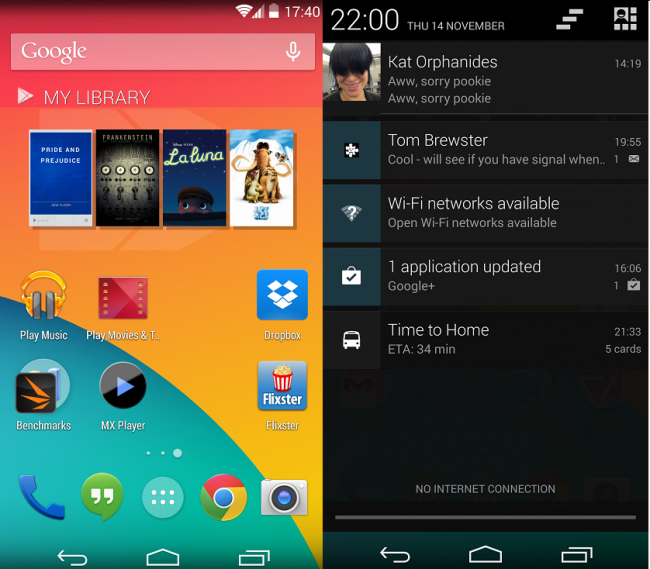
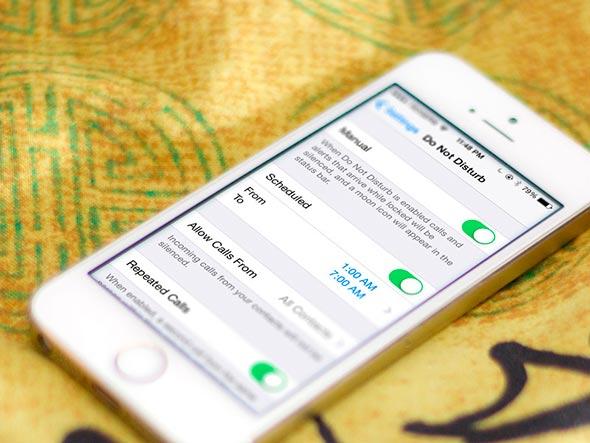
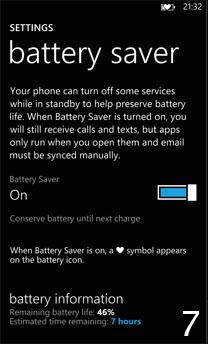

 1. Lo primero que debemos hacer es ver si nuestro dispositivo es libre, algo que aunque parezca obvio es importante saber antes de comenzar a hacer nada. Para ello sólo tenemos que probar a meter una SIM de otro operador y ver si funciona o no. Si no nos sale ningún mensaje diciendo que el terminal está bloqueado, no hay red o algo similar y nos permite llamar entonces le tenemos liberado.
1. Lo primero que debemos hacer es ver si nuestro dispositivo es libre, algo que aunque parezca obvio es importante saber antes de comenzar a hacer nada. Para ello sólo tenemos que probar a meter una SIM de otro operador y ver si funciona o no. Si no nos sale ningún mensaje diciendo que el terminal está bloqueado, no hay red o algo similar y nos permite llamar entonces le tenemos liberado.